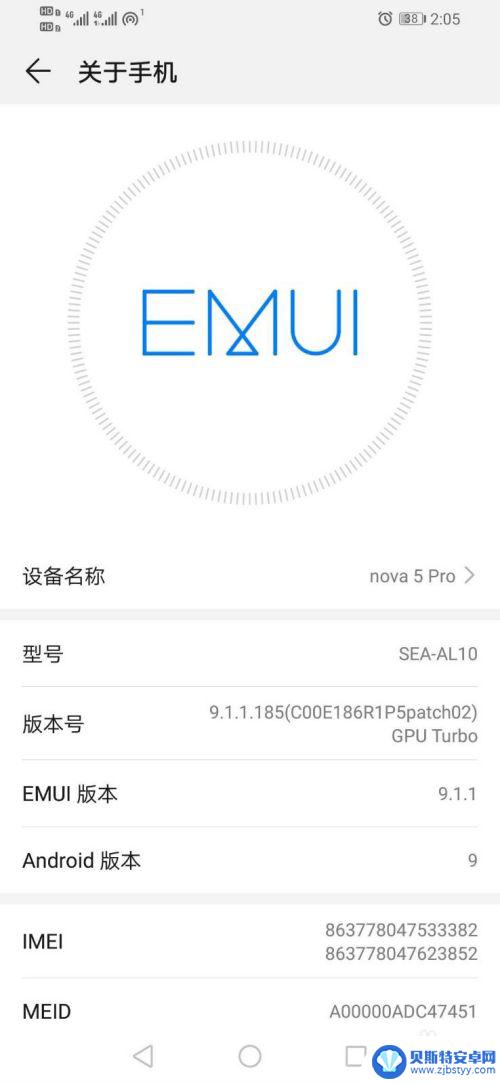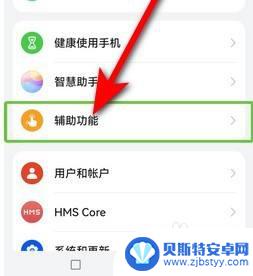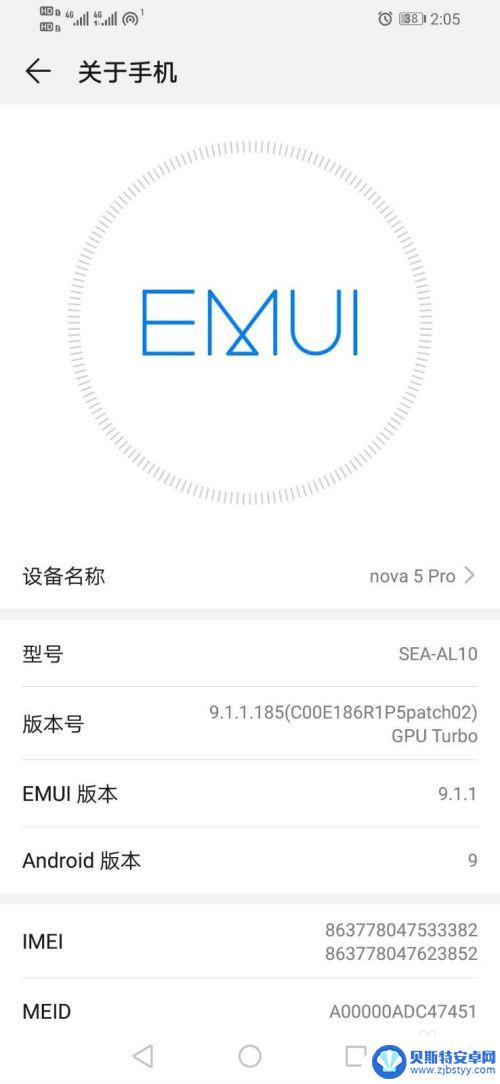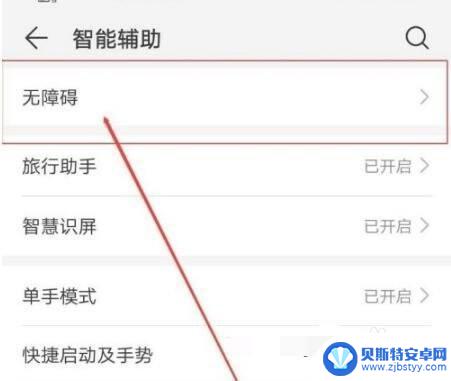苹果手机闹钟朗读如何取消 苹果手机自动朗读怎么关闭
苹果手机的闹钟功能是我们日常生活中常用的功能之一,然而有时候当闹钟响起时我们可能并不想听到它朗读时间或者提醒信息,如何取消苹果手机闹钟的朗读功能呢?除了手动关闭闹钟外,我们还可以通过设置来关闭苹果手机的自动朗读功能。接下来就让我们一起来了解如何操作吧!
苹果手机自动朗读怎么关闭
操作方法:
1.打开“设置”。
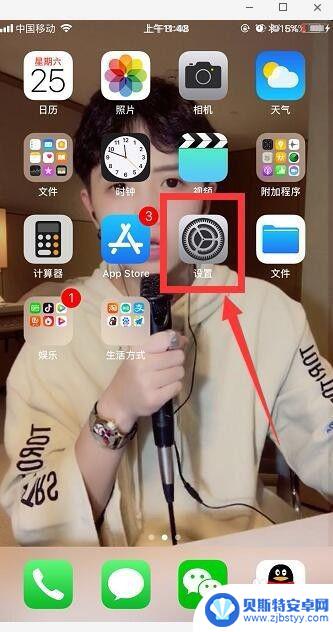
2.进入“通用”。
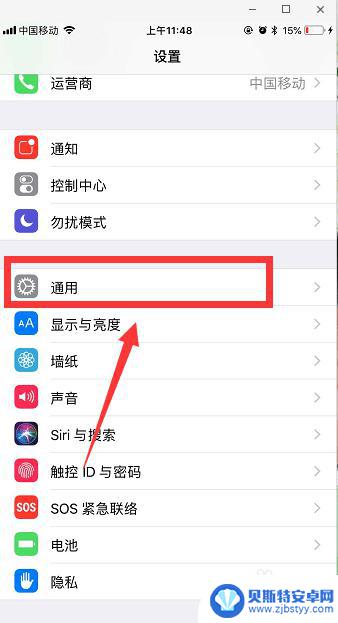
3.选择“辅助功能”。
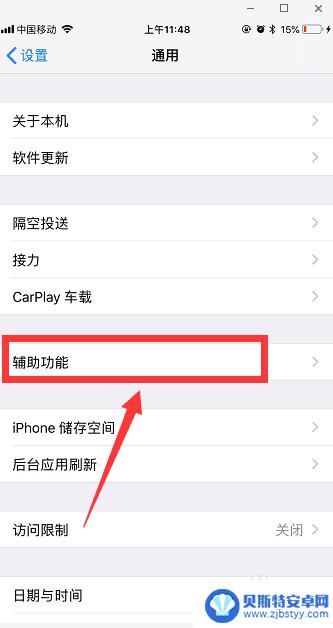
4.点击“语音”。
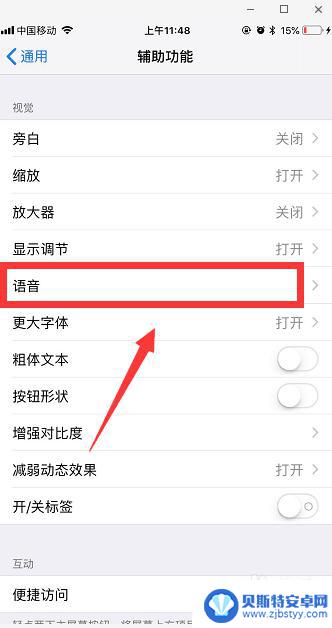
5.点亮“朗读屏幕”,可以设置一下朗读的速度。
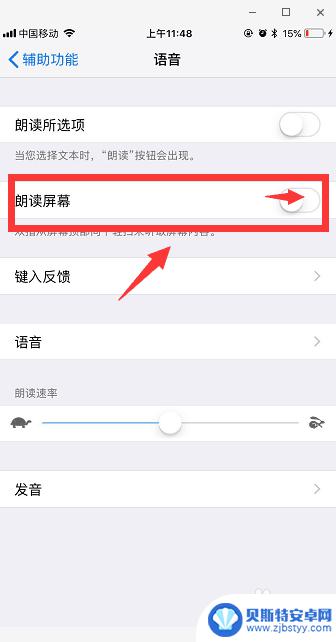
6.现在我们打开一篇文章,用两根手指从屏幕上方往下轻扫。就会自动开始朗读朗读了。
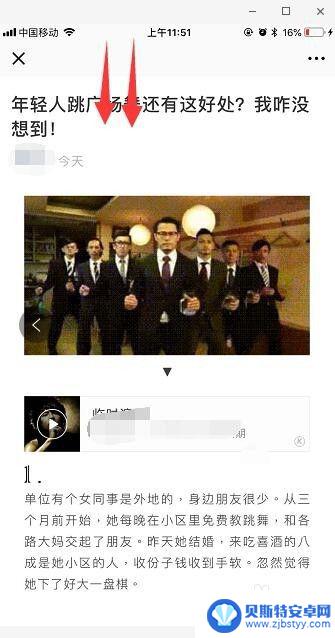
7.就会出现一个自动朗读的窗口了,可以调整朗读顺序。还可以快进等,如果想要关闭,直接在这里点击“×”就可以。
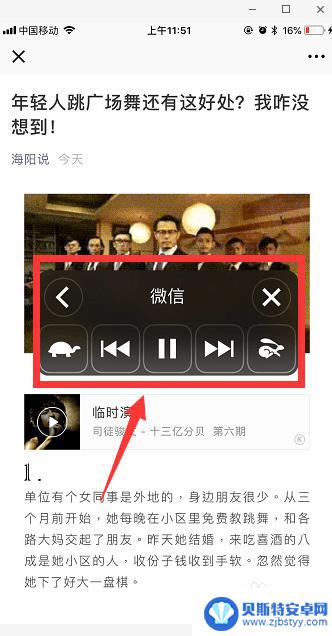
8.如果要关闭自动朗读屏幕的功能,可以重复以上1-5个步骤。将“朗读屏幕”取消就可以了。
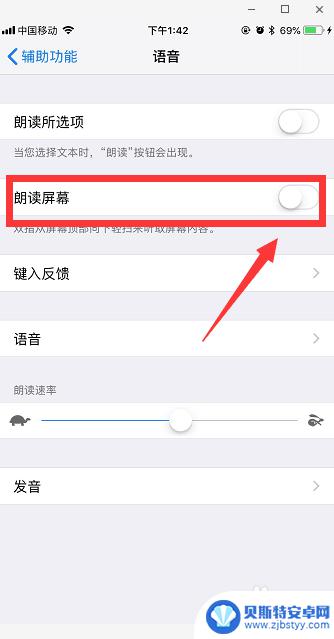
以上是关于如何取消苹果手机闹钟朗读的全部内容,需要的用户可以根据小编提供的步骤进行操作,希望对大家有所帮助。
相关教程
-
华为手机表情怎么朗读 华为手机屏幕朗读功能怎么使用
华为手机表情朗读功能是一项非常实用的功能,可以帮助用户更方便地表达自己的情绪和感受,用户可以通过设置,在收到表情消息时,手机会自动将表情内容转化为语音,并通过屏幕朗读出来。这项...
-
华为手机怎样退出朗读模式 华为手机朗读模式怎么关闭
华为手机作为一款备受欢迎的智能手机品牌,其功能丰富多样,其中朗读模式更是备受用户青睐,朗读模式可以帮助用户实现文字内容的语音播放,为用户提供便利的阅读体验。有时候我们可能需要退...
-
手机朗读模式怎么去掉 华为手机如何关闭屏幕朗读功能
在现代社会手机已经成为人们生活中不可或缺的一部分,有时候手机的一些功能可能会让人感到困扰,比如屏幕朗读功能。华为手机作为市场上颇受欢迎的手机品牌之一,其屏幕朗读功能也让一些用户...
-
苹果如何朗读手机上的文字 苹果手机如何开启文字朗读功能
苹果如何朗读手机上的文字,苹果手机的文字朗读功能为用户提供了一种便捷的方式,让手机可以将文字内容转化为声音并朗读出来,这项功能不仅适用于阅读长篇文章,也可以帮助用户听取短信、电...
-
手机怎么开朗读功能设置 华为手机朗读模式如何关闭
随着科技的不断进步,手机已经成为我们日常生活中不可或缺的伙伴,除了满足我们的通讯需求外,手机还提供了许多实用的功能,其中包括朗读功能。朗读功能可以帮助那些喜欢听书、听新闻或者需...
-
荣耀手机朗读模式怎么解锁 怎样取消华为手机的屏幕朗读模式
荣耀手机朗读模式怎么解锁,在现代社会中,手机已经成为人们日常生活中不可或缺的伙伴,荣耀手机作为一款备受欢迎的智能手机品牌,不仅拥有强大的性能和出色的拍照功能,还提供了一系列实用...
-
手机能否充值etc 手机ETC充值方法
手机已经成为人们日常生活中不可或缺的一部分,随着手机功能的不断升级,手机ETC充值也成为了人们关注的焦点之一。通过手机能否充值ETC,方便快捷地为车辆进行ETC充值已经成为了许...
-
手机编辑完保存的文件在哪能找到呢 手机里怎么找到文档
手机编辑完保存的文件通常会存储在手机的文件管理器中,用户可以通过文件管理器或者各种应用程序的文档或文件选项来查找,在手机上找到文档的方法取决于用户的手机型号和操作系统版本,一般...
-
手机如何查看es文件 手机ES文件浏览器访问电脑共享文件教程
在现代社会手机已经成为人们生活中不可或缺的重要工具之一,而如何在手机上查看ES文件,使用ES文件浏览器访问电脑共享文件,则是许多人经常面临的问题。通过本教程,我们将为大家详细介...
-
手机如何使用表格查找姓名 手机如何快速查找Excel表格中的信息
在日常生活和工作中,我们经常需要查找表格中的特定信息,而手机作为我们随身携带的工具,也可以帮助我们实现这一目的,通过使用手机上的表格应用程序,我们可以快速、方便地查找需要的信息...